
- •Оглавление
- •Предисловие
- •Введение
- •Содержание дисциплины
- •Модульная программа курса
- •Рейтинговая система оценки знаний
- •График работы студентов по модульной программе дисциплины «Инженерная и компьютерная графика»
- •Рекомендуемая литература
- •Глава 1. Конструкторская документация
- •1.1. Единая система конструкторской документации
- •1.2. Стандарты оформления чертежей
- •Форматы
- •Размеры форматов, мм
- •1.2.2. Масштабы
- •1.2.3. Типы линий
- •Типы линий
- •1.2.4. Шрифты
- •Размеры букв и цифр шрифта типа б, мм
- •1.2.5. Основные надписи
- •1.2.6. Графическое обозначение материалов
- •Графическое обозначение материалов в сечениях в зависимости от вида материала
- •1.3. Сопряжения
- •1.4. Нанесение размеров
- •Глава 2. Изображение предметов – виды, разрезы,
- •2.1. Основные правила выполнения изображений
- •2.2. Виды
- •2.2.1. Основные виды
- •2.2.2. Местные виды
- •2.2.3. Дополнительный вид
- •2.3. Разрезы, сечения
- •2.3.1. Простые разрезы
- •С осью симметрии детали
- •2.3.2. Местные разрезы
- •2.3.3. Сложные разрезы
- •2.3.4. Сечения
- •2.4. Условности и упрощения
- •2.5. Аксонометрические проекции
- •Глава 3. Электрические схемы
- •3.1. Электрические схемы. Классификация
- •3.2. Правила выполнения структурных схем
- •3.3. Правила выполнения принципиальных схем
- •Электрического контакта
- •Краткая характеристика типовых функциональных частей рэа
- •3.4. Перечень элементов и функциональных частей
- •Глава 4. Основы двухмерного проектирования
- •4.1. Запуск Компас - 3d V 6 Plus
- •4.2. Основные типы документов
- •4.3. Основные элементы интерфейса
- •4.4. Порядок выполнения упражнений
- •4.4.1. Инструментальная панель Геометрия Упражнение 1 Запуск и отмена команд
- •Упражнение 2 Расширенные панели команд
- •4.4.2. Панель свойств
- •Упражнение 3 Ввод данных в поля панели Свойств
- •Геометрического калькулятора
- •4.4.3. Использование привязок
- •Упражнение 4 Использование глобальных привязок
- •4.4.4. Выделение и удаление объектов
- •Упражнение 5 Выделение объектов разными способами
- •Упражнение 6 Удаление объектов
- •4.4.5. Вспомогательные построения
- •Упражнение 7 Вспомогательная прямая через две точки
- •Упражнение 8 Вспомогательная прямая через точку под углом
- •Упражнение 9 Вспомогательная параллельная прямая
- •Вспомогательной параллельной прямой
- •4.4.6. Простановка размеров
- •Упражнение 10 Ввод линейных размеров
- •Упражнение 11 Ввод линейных размеров с заданием параметров
- •Упражнение 12 Ввод угловых размеров
- •Упражнение 13 Ввод диаметральных размеров
- •Упражнение 14 Ввод радиальных размеров
- •4.4.7. Построение фасок
- •Упражнение 15 Построение фасок
- •4.4.8. Построение скруглений
- •Упражнение 16 Построение скруглений
- •4.4.9. Симметрия объектов
- •Упражнение 17 Полная симметрия
- •4.4.10. Усечение и выравнивание объектов
- •Упражнение 18 Полное усечение объектов
- •4.4.11. Типовой чертеж детали Вал Упражнение 19 Построение тел вращения
- •4.4.12. Поворот объектов
- •Упражнение 20 Поворот объектов заданием угла поворота
- •4.4.13. Деформация сдвигом
- •Упражнение 21 Деформация объектов заданием величины деформации
- •4.4.14. Копирование объектов
- •Упражнение 22 Простое копирование объектов
- •Упражнение 23 Копирование объектов по окружности
- •Упражнение 24 Ввод обозначений позиций
- •4.5. Типовой чертеж детали Шаблон
- •4.6. Ввод и редактирование текста
- •Упражнение 25 Ввод текста, вставка дробей и специальных знаков. Нумерация абзацев и редактирование
- •Глава 5. Основы трехмерного моделирования
- •5.1. Общие принципы моделирования деталей
- •5.2. Как создать объемные элементы
- •5.3. Эскизы и операции
- •5.3.1. Операция выдавливания
- •5.3.2. Операция вращения
- •5.3.3. Кинематическая операция
- •Кинематическая операция
- •5.3.4. Операция сечение по эскизам
- •5.4. Основные термины трехмерной модели
- •5.5. Требования к эскизам
- •5.6. Построение детали Кронштейн
- •5.6.1. Создание новой детали
- •5.6.2. Создание основания
- •Текущий стиль
- •Размеры
- •Размеры
- •Редактирование детали
- •Операция выдавливания
- •5.6.3. Добавление цилиндрической бобышки
- •1. Укажите окружность 2. Укажите положение размерной линии
- •2. Укажите вторую точку привязки
- •1. Укажите первую точку привязки
- •3. Укажите положение размерной линии
- •5.6.4. Скругление ребер
- •5.6.5. Добавление усеченной пирамиды
- •(Ближайшая точка)
- •5.6.6. Добавление скруглений
- •5.6.7. Добавление отверстий
- •Геометрия
- •Вспомогательная прямая
- •5.6.8. Добавление фасок
- •А Укажите ребра ) б)
- •5.6.9. Настройка детали
- •5.6.10. Сечение произвольным эскизом
- •5.6.11. Печать изображения модели
- •5.7. Создание ассоциативного чертежа
- •5.7.1. Создание и настройка нового чертежа
- •Параметры листа
- •5.7.2. Создание трех стандартных видов
- •Ассоциативные виды
- •Ассоциативные виды
- •5.7.3. Понятие вида чертежа. Управление видами
- •5.7.4. Удаление вида спереди. Построение разреза
- •Обозначения
- •5.7.5. Оформление чертежа. Ввод шероховатости поверхности
- •5.7.6. Ввод технических требований
- •5.7.7. Заполнение основной надписи
- •Глава 6. Выполнение расчетно-графических работ
- •6.1. Расчетно-графическая работа № 1 (лист 1, 2, 3, 4, 5, 6)
- •Исходные данные (вид 3), мм
- •Исходные данные (вид 7), мм
- •6.2. Расчетно-графическая работа № 2 (лист 1, 2)
- •6.3. Расчетно-графическая работа № 3 (лист 1, 2, 3)
- •Глоссарий
- •Библиографический список
- •Наталья Николаевна Матвеева, Светлана Владимировна Ермакова, Ольга Анатольевна Исаченко инженерная и компьютерная графика
- •672039, Чита, ул. Александро-Заводская, 30
5.7.3. Понятие вида чертежа. Управление видами
Каждое изображение детали система выполнила отдельным видом, имеющим соответствующее название (главный вид, вид сверху, вид слева). В КОМПАС-3D V6 видом может быть любое изображение на чертеже. Каждый созданный вид характеризуется определенным набором параметров (табл. 11).
Таблица 11
Параметры видов
Параметр вида |
Значение по умолчанию |
Номер |
1 и далее по порядку |
Масштаб |
1:1 |
Угол поворота в градусах |
0 |
Имя |
Необязательный параметр |
Точка привязки |
Определяется системой или задается пользователем |
Каждый вид на чертеже может находиться в текущем, фоновом, погашенном и активном состоянии.
Текущий вид всегда единственный. В этом виде можно выполнять любые операции ввода, редактирования и удаления объектов.
Фоновые виды доступны для выполнения операций привязки.
Погашенные виды отображаются на чертеже в виде габаритной рамки, содержимое при этом не показывается. Погашенные виды не доступны для выполнения любых операций.
Активными могут быть сразу несколько видов. Если вид не является фоновым или погашенным, то он считается активным. Эти виды доступны для выполнения операций редактирования и удаления.
В разные моменты работы над чертежом вид может находиться в различном состоянии. Для изменения состояния вида нужно выделить его в списке видов и включить нужный флажок в верхней части окна.
1. Щелкните на кнопке Список видов в строке текущего состояния и выделите из списка вид Спереди 1 – вид с данным именем станет текущим (рис. 227).
![]()

Рис. 227. Строка текущего состояния
В процессе работы над чертежом можно изменить некоторые параметры вида – название, масштаб. Для изменения параметров нужно выделить вид (щелкнуть мышью на пунктирной габаритной рамке вида) или сделать его текущим и выполнить команду Сервис/Параметры текущего вида.
5.7.4. Удаление вида спереди. Построение разреза
1. Укажите мышью на пунктирную габаритную рамку главного вида, выделите его.
2. Нажатием на клавишу <Delete> удалите вид.
3. Сделайте Вид 2 (вид сверху) текущим, выбрав его из списка видов на панели текущего состояния.
4. Включите кнопку Линия разреза
![]() на инструментальной панели Обозначения
(рис. 228).
на инструментальной панели Обозначения
(рис. 228).
Кнопка
Инструментальная
панель ОбозначенияОбозначения




Линия разреза![]()

Рис. 228. Инструментальная панель «Обозначения»
5. С помощью привязки Выравнивание укажите точки 1, 2, 3 и 4, через которые должна пройти линия разреза (рис. 229).
Линия
выравнивания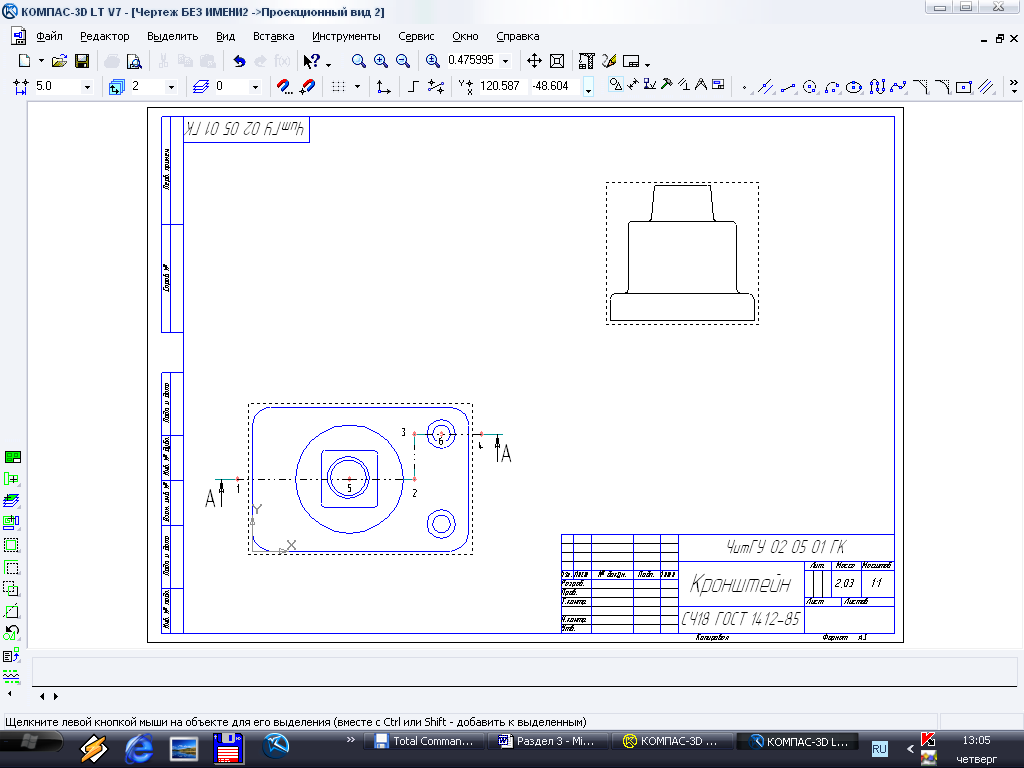

Рис. 229. Построение линии разреза
6. Нажмите кнопку Разрез/Сечение
![]() на панели Ассоциативные виды и
укажите мышью любой элемент линии
разреза.
на панели Ассоциативные виды и
укажите мышью любой элемент линии
разреза.
7. Укажите приблизительное положение фантома разреза (рис. 230). Система создаст новый вид с именем Разрез А-А.
Укажите
положение разреза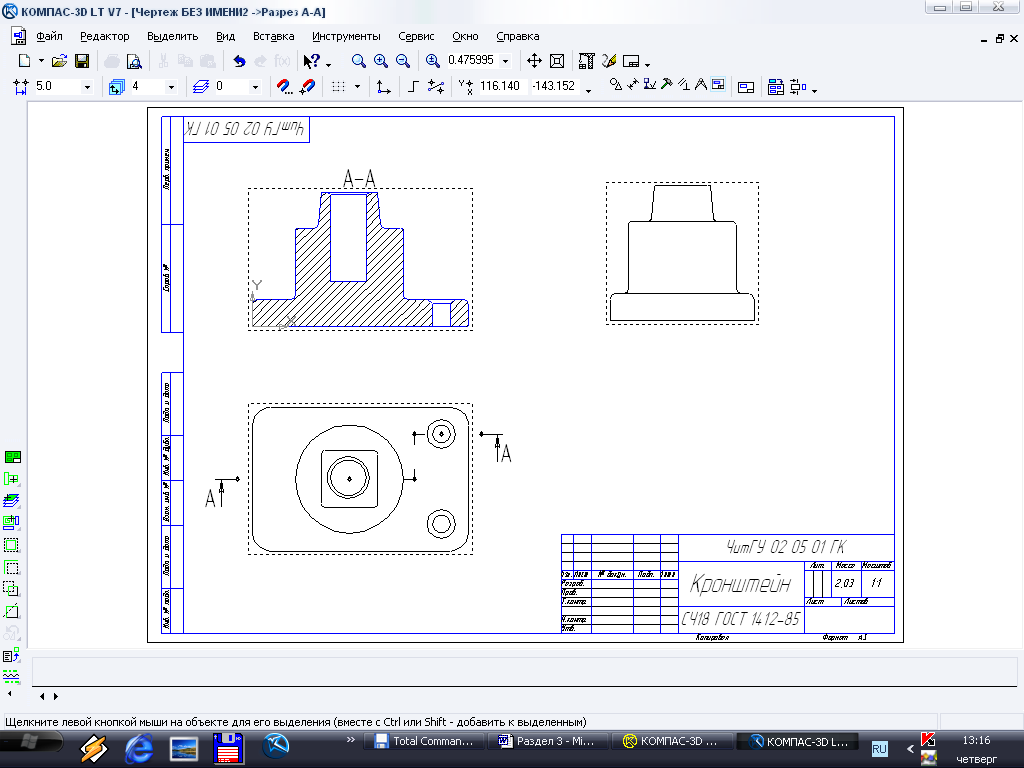


Рис. 230. Построение разреза
